复数计算
要执行复数计算,请先启动复数应用程序。
按  ,选择复数应用程序图标,然后按
,选择复数应用程序图标,然后按  。
。
输入复数
您可以使用三角坐标 (a+bi) 或极坐标 (r∠θ) 输入复数。
示例 1:输入 2+3i
- 2
 3
3
 (i)*
(i)* 
* 也可以使用以下操作输入 i: – [复数] > [i]。
– [复数] > [i]。
示例 2:输入 5∠30
- 5

 (∠)* 30
(∠)* 30 
* 也可以使用以下操作输入 ∠: – [复数] > [∠]。
– [复数] > [∠]。
复数应用程序计算示例
执行示例操作之前
对于本部分中的示例,请使用设置菜单为输入/输出设置选择数学输入/数学输出。按每个示例所示配置其他设置。
复数计算结果将按照设置菜单上的复数结果设置进行显示。
如果以极坐标格式输入并显示计算结果,请在开始计算之前在设置菜单上指定角度单位。
计算结果 θ 的显示范围为:-180° < θ ≤ 180°。
如果选中数学输入/数学输出之外的设置,计算结果将以单独的行显示 a 和 bi(或 r 和 θ)。
示例 3:(1 + i)4 + (1 - i)2 = -4 - 2i
(复数结果:a+bi)
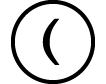 1
1

 (i)
(i)
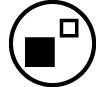 4
4

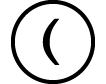 1
1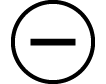

 (i)
(i)
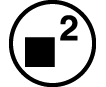

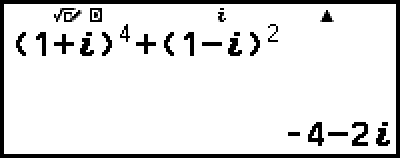
注意
当使用语法 (a+bi)n 对一个复数进行整数次乘方时,幂值可以在以下范围之内:-1 × 1010 < n < 1 × 1010。
示例 4:2∠45 = √2 + √2i
(角度单位:度(D),复数结果:a+bi)
- 2

 (∠) 45
(∠) 45

示例 5:√2 + √2i = 2∠45
(角度单位:度(D),复数结果:r∠θ)
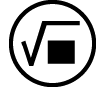 2
2

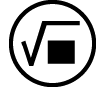 2
2

 (i)
(i)
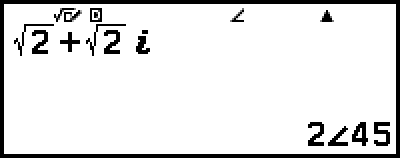
示例 6:得出 2 + 3i 的共轭复数
(复数结果:a+bi)
 – [复数] > [共轭复数]
– [复数] > [共轭复数]
2 3
3
 (i)
(i)

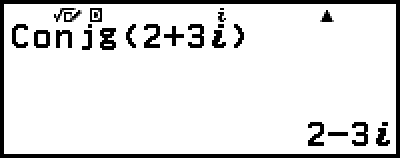
示例 7:得出 1 + i 的绝对值和辐角
(角度单位:度(D))
 – [数值计算] > [绝对值]
– [数值计算] > [绝对值]
1

 (i)
(i)

 – [复数] > [辐角]
– [复数] > [辐角]
1

 (i)
(i)

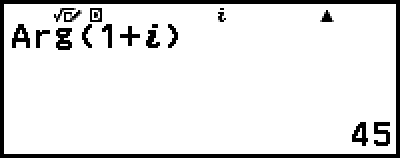
示例 8:提取 2 + 3i 的实部和虚部
 – [复数] > [实部提取]
– [复数] > [实部提取]
2 3
3
 (i)
(i)

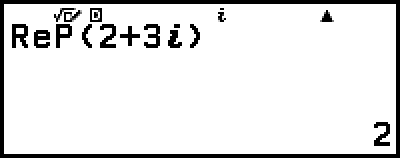
 – [复数] > [虚部提取]
– [复数] > [虚部提取]
2 3
3
 (i)
(i)

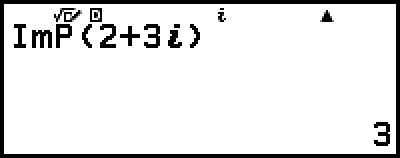
将复数计算结果转换为直角坐标或极坐标
可使用按 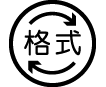 时出现的格式菜单将复数计算结果转换为直角坐标或极坐标格式。
时出现的格式菜单将复数计算结果转换为直角坐标或极坐标格式。
示例 9:√2 + √2i = 2∠45, 2∠45 = √2 + √2i
(角度单位:度(D),复数结果:a+bi)
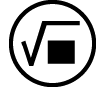 2
2

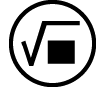 2
2

 (i)
(i)

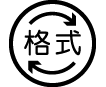 – [极坐标形式(r∠θ)]
– [极坐标形式(r∠θ)]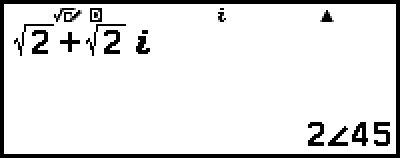
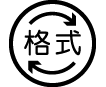 – [代数形式(a+bi)]
– [代数形式(a+bi)]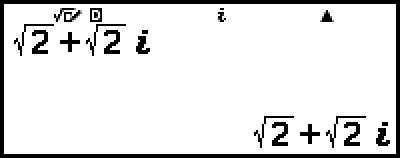
对复数应用程序使用运算验证
在复数应用程序中启用运算验证后,可确定方程式或不等式是否正确。可通过复数应用程序确定包含复数的方程式是否正确。
注意
可对各种计算器应用程序使用运算验证。执行本部分中的操作之前,请先阅读“运算验证概述”中的信息。
不能确定包含复数的不等式是否正确(数学错误)。
如果为复数应用程序启用运算验证,以下项与计算应用程序的对应项相同。
运算验证操作示例
示例 10:确定 i2 = -1 是否正确
1.要启用运算验证,请按  ,然后选择 [运算验证开启]。
,然后选择 [运算验证开启]。
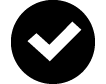 指示符会出现在屏幕顶部,指示运算验证已启用。
指示符会出现在屏幕顶部,指示运算验证已启用。
2.输入 i2 = -1 并确定其是否正确。

 (i)
(i)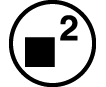
 – [运算验证] > [=]
– [运算验证] > [=]  1
1
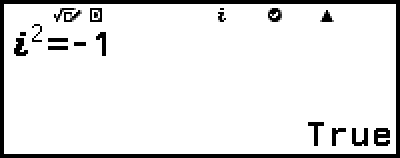
3.要禁用运算验证并退出运算验证操作,请按  ,然后选择 [运算验证关闭]。
,然后选择 [运算验证关闭]。
随后,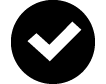 指示符会从屏幕上消失。
指示符会从屏幕上消失。
有关如何禁用运算验证的信息,请参见“禁用运算验证”。
